
Gli avatar su Internet esistono praticamente da quando ha iniziato a diventare popolare. In passato, durante la creazione di un avatar, dovevamo utilizzare l'immagine di un personaggio di un gioco, un'immagine di gioco o qualsiasi altro motivo. sempre legato ai videogiochi ma non esclusivamente.
Secondo la RAE, la definizione di avatar è "rappresentazione grafica dell'identità virtuale di un utente in ambienti digitali", nel caso avessi delle domande. Negli ultimi anni, molti sono gli sviluppatori di software che permettici di creare avatar personalizzati secondo le nostre caratteristiche. Apple, Samsung e Facebook sono tre delle aziende che ci mettono a disposizione questa possibilità, anche se non sono le uniche.
Grazie alla possibilità di poter creare avatar personalizzati, è sempre più comune trovare questo tipo di immagini sui social network. Se parliamo di social network, dobbiamo parlare di Facebook. Se lo vuoi sapere come creare un avatar su Facebook, devi eseguire i passaggi che ti mostro di seguito.
Motivi per creare un avatar
Diciamo la verità, pochissimi di noi sono come Brad Pitt o Cindy Crawford e in pochissime occasioni, facciamo bene nelle foto. Se sei stanco di usare qualsiasi foto nelle tue applicazioni di messaggistica o social network, e vuoi una volta per tutte, metti un'immagine di te stesso, anche un disegno, la soluzione per creare un avatar.
Creeremo l'avatar che creiamo mentre ci vediamo allo specchio, applicando alcuni miglioramenti che abbiamo intenzione di fare (principalmente legati alla nostra dieta) e senza includere alcuna traccia di rughe, brufoli o altri inestetismi.
Crea avatar su Facebook
Per creare un avatar su Facebook dobbiamo usare, sì o sì, l'applicazione Facebook completa. Al momento della pubblicazione di questo articolo, la versione Lite di Facebook disponibile nel Play Store non ci offre questa possibilità.
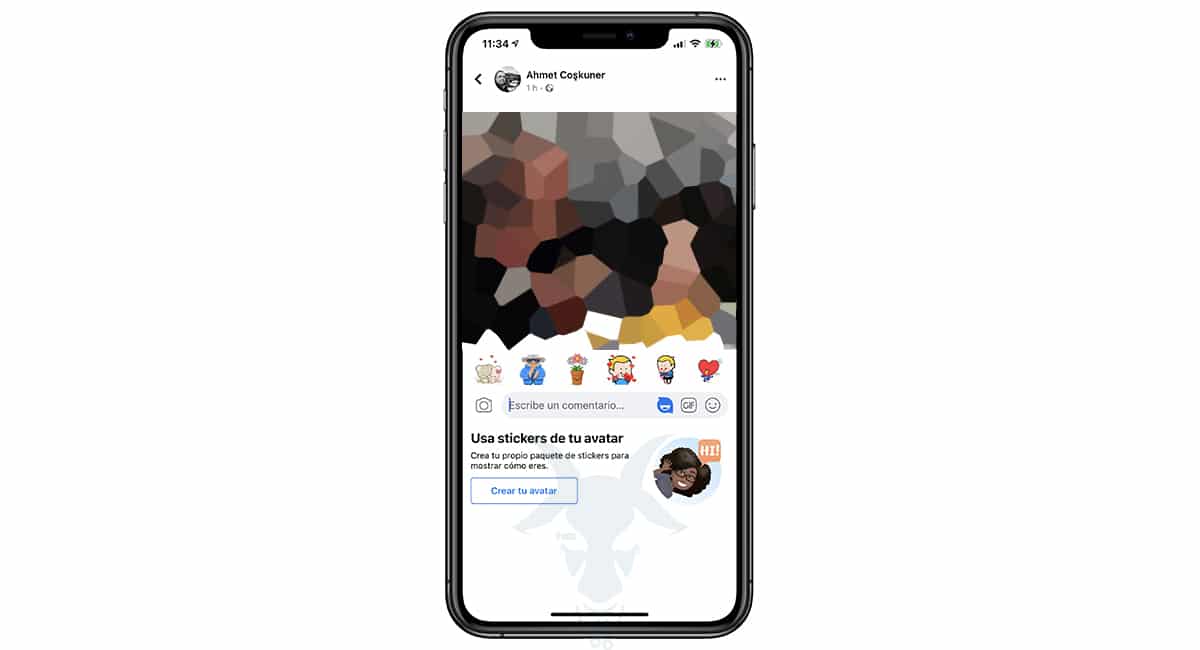
Iniziamo con il processo. Una volta aperta l'applicazione Facebook, andiamo su qualsiasi pubblicazione e clicchiamo su di essa o la commentiamo. Appena a destra del testo quattro, viene visualizzata un'icona a forma di faccia. Clicca su Crea il tuo avatar.
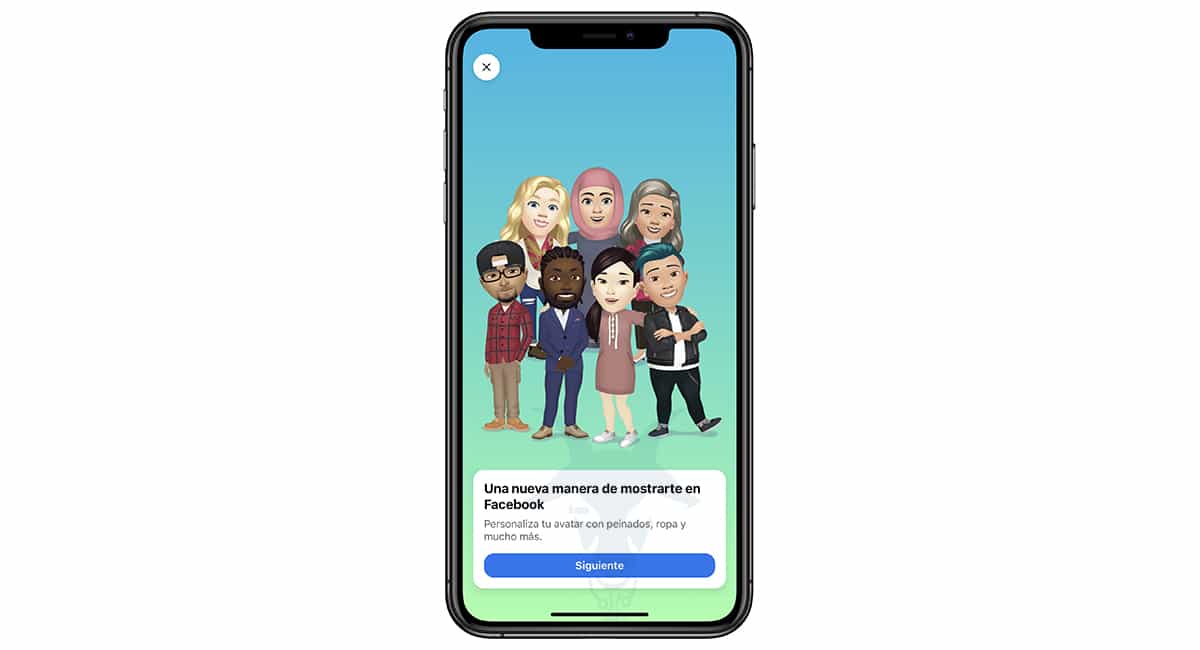
Nella schermata di presentazione dell'avatar, fai clic su seguente.
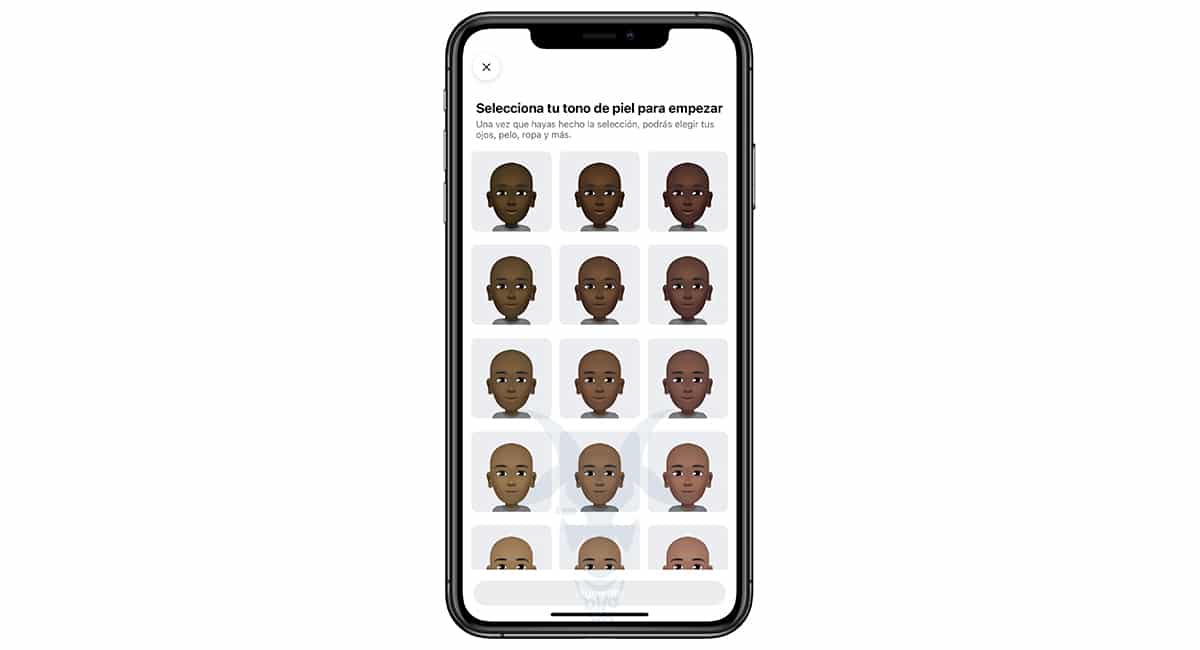
Quindi, la prima cosa che dobbiamo fare è scegliere il nostro il tono della pelle. Facebook ci offre fino a 30 diverse tonalità della pelle per soddisfare il maggior numero possibile di utenti.
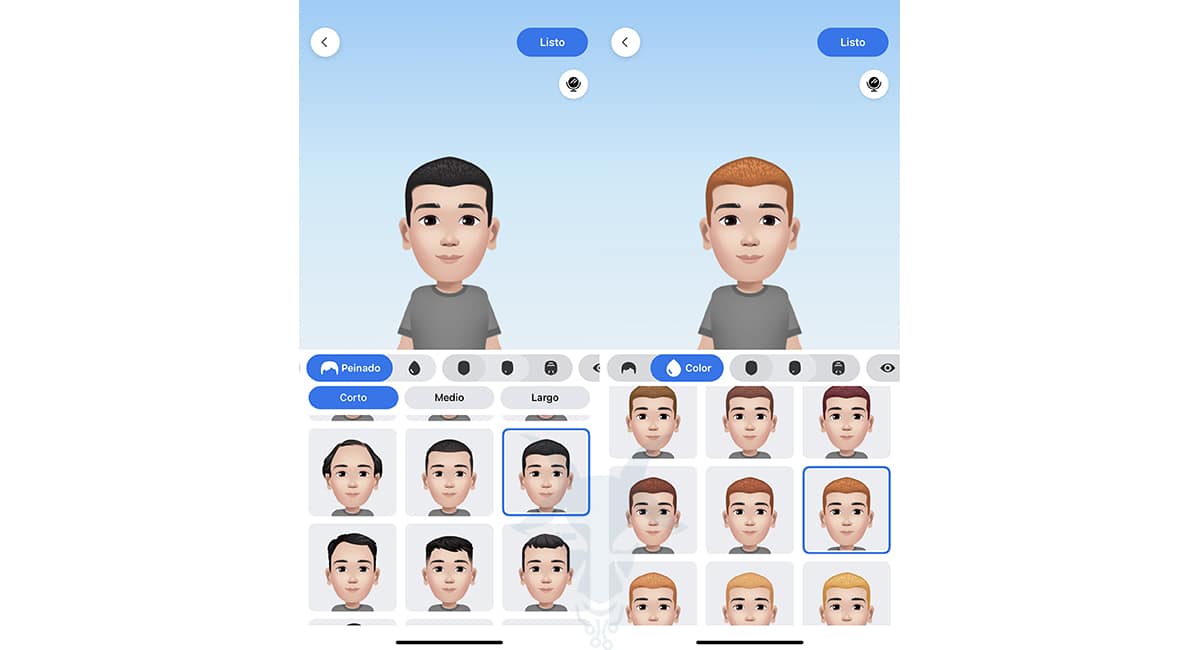
Successivamente, dobbiamo stabilire, se abbiamo i capelli, se ce l'abbiamo: corto, medio o lungo insieme al colore dei capelli.
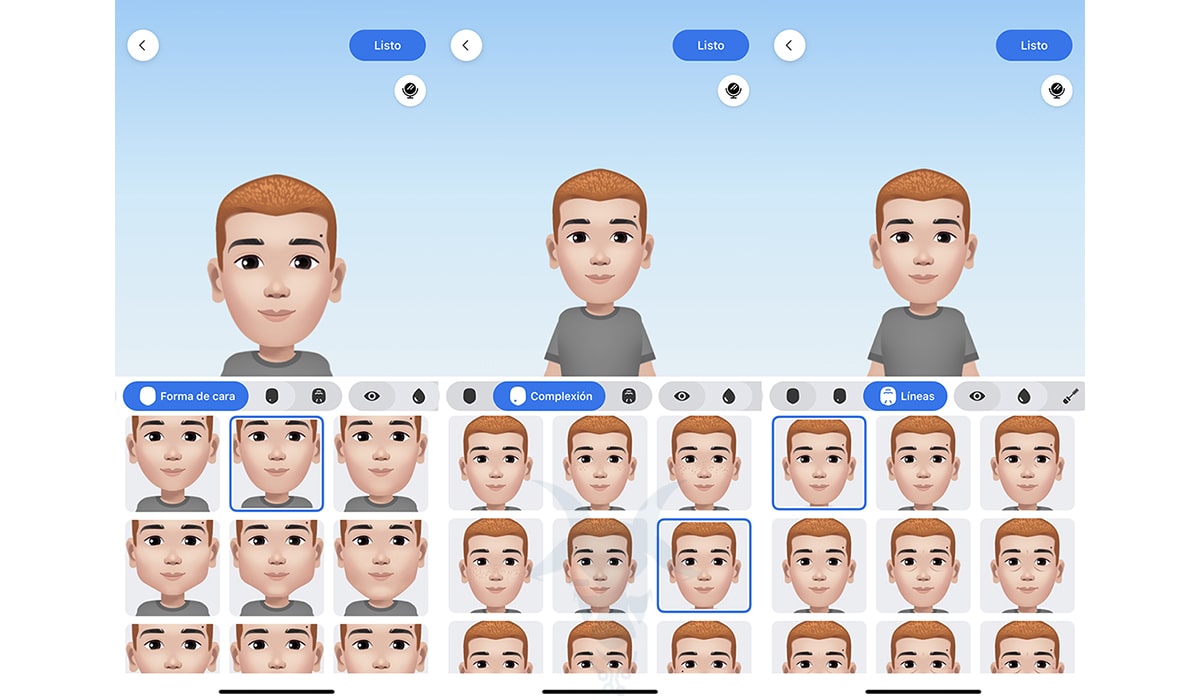
Ora è il turno di dare modella il nostro viso, l'incarnato dello stesso e le linee/segni di espressione del nostro viso.
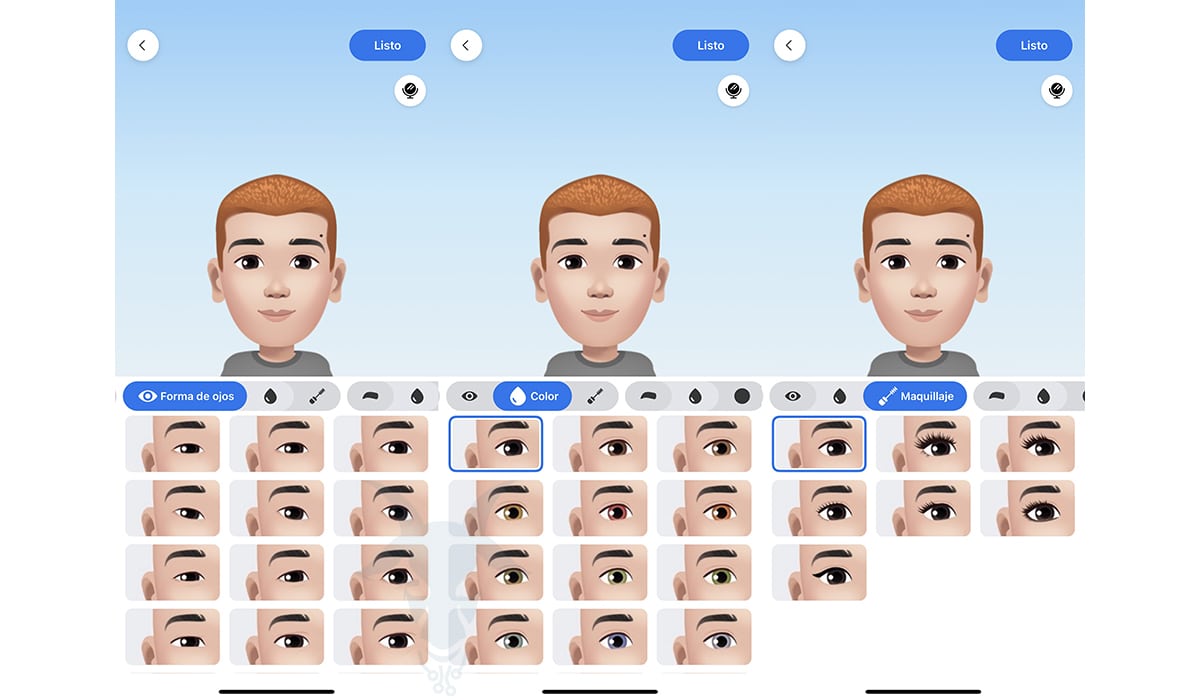
Il prossimo aspetto che dobbiamo configurare sono i forma degli occhi, colore e se vogliamo applicare un qualche tipo di trucco.
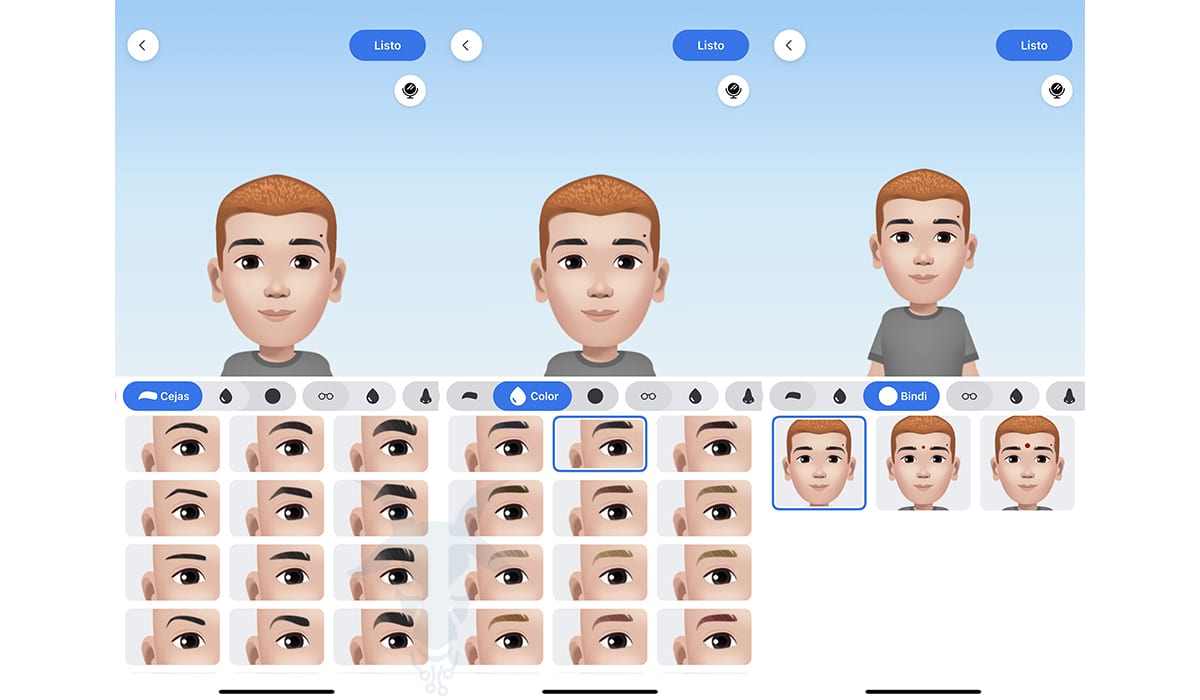
Dopo aver configurato la forma e il colore degli occhi, è il turno del forma delle sopracciglia, il loro colore e se vogliamo aggiungere un bindi (un segno circolare rosso che decora la parte centrale della fronte comune nel subcontinente indiano e nel sud-est asiatico)
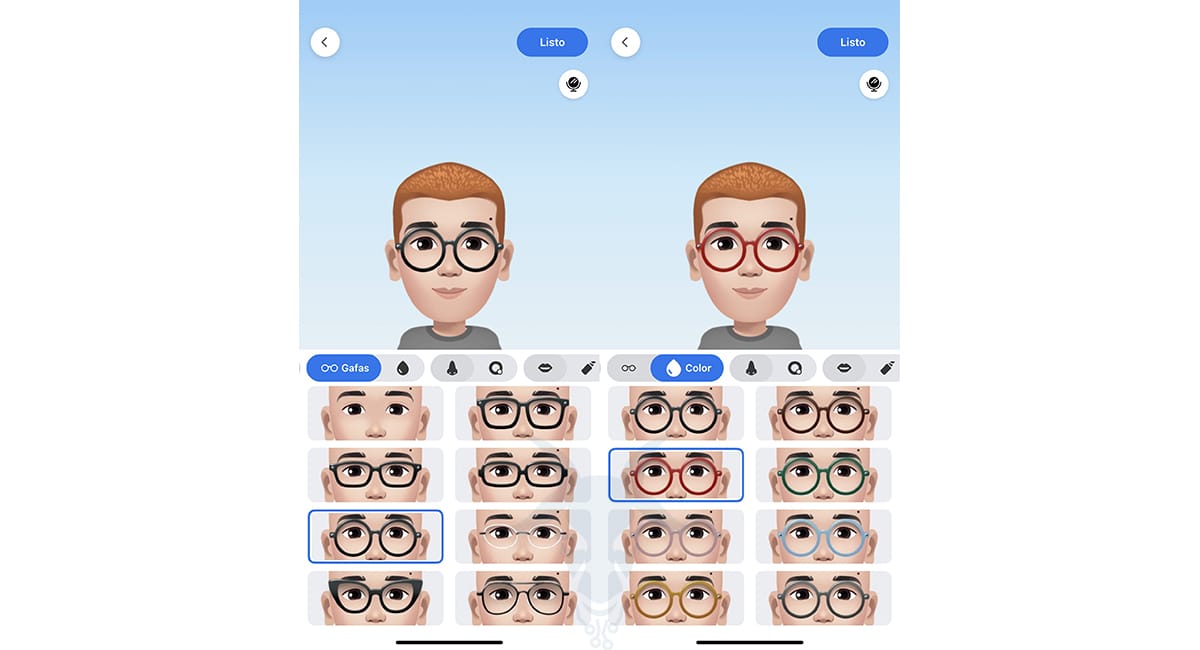
Se usiamo occhialiNel passaggio successivo, dobbiamo selezionare la forma degli occhiali e il suo colore.
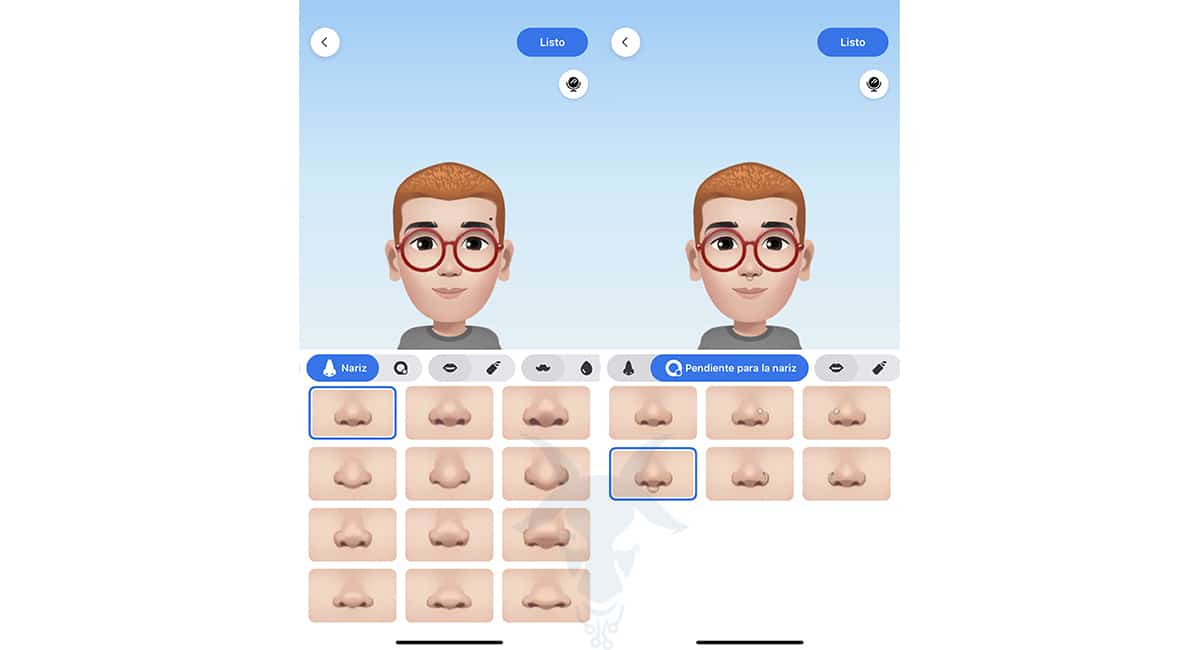
La forma del naso e il tipo di pendenza che utilizziamo (se è il caso) è il prossimo passo che dobbiamo stabilire.

Quindi, dobbiamo darlo forma alla bocca e se fosse il caso, il colore dello stesso se lo stesso rossetto viene usato regolarmente.

Si comincia con peli del viso. In questa sezione dobbiamo selezionare che tipo di barba, pizzetto o baffi abbiamo insieme al suo formato e colore.
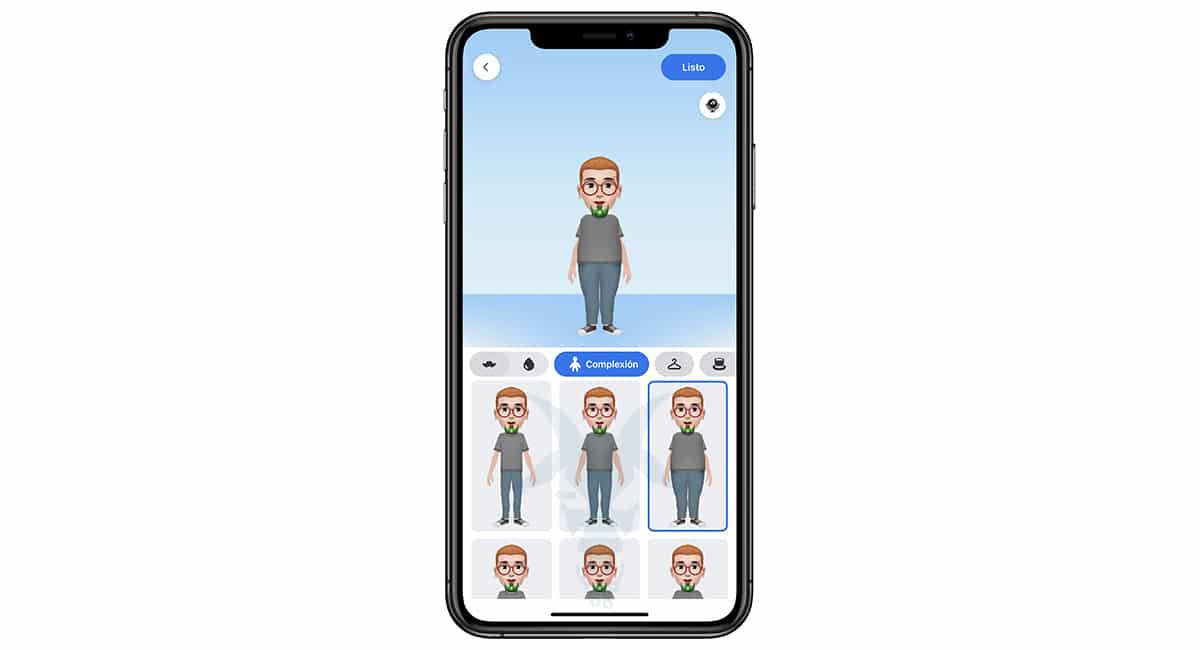
Uno dei primi passi che dobbiamo configurare nell'avatar di Facebook è la carnagione del viso. Ora è il turno del carnagione del corpo.
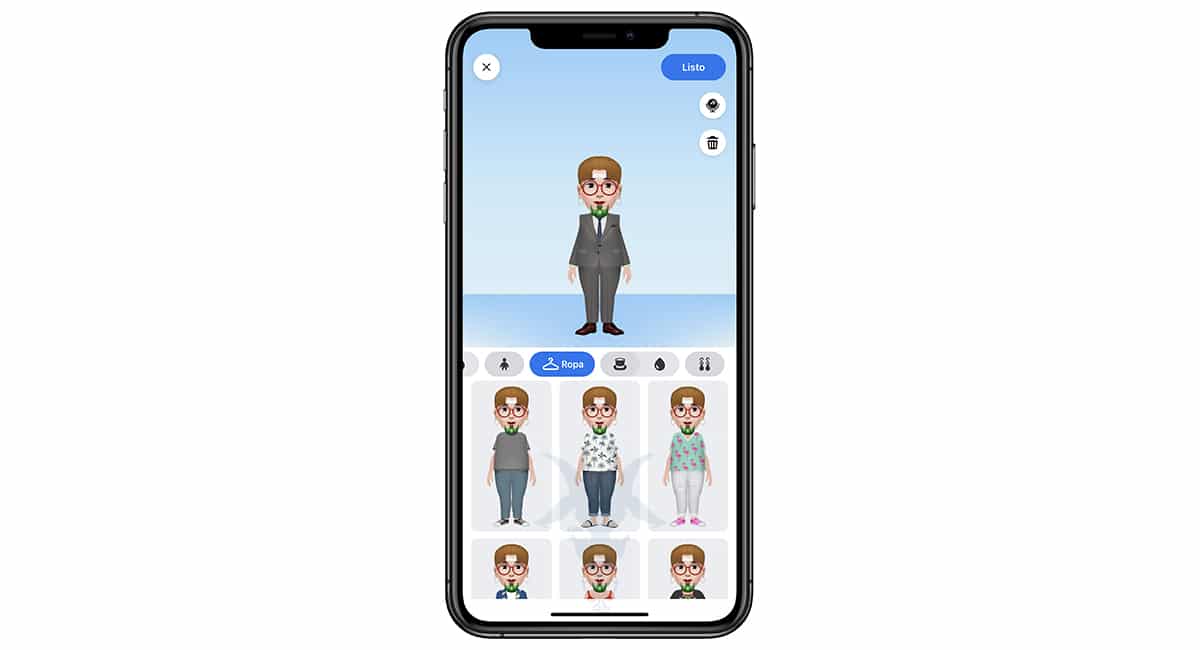
Successivamente, dobbiamo specificare il tipo di abbigliamento cosa usiamo. Questa sezione comprende gli abiti tradizionali di tutti i paesi.
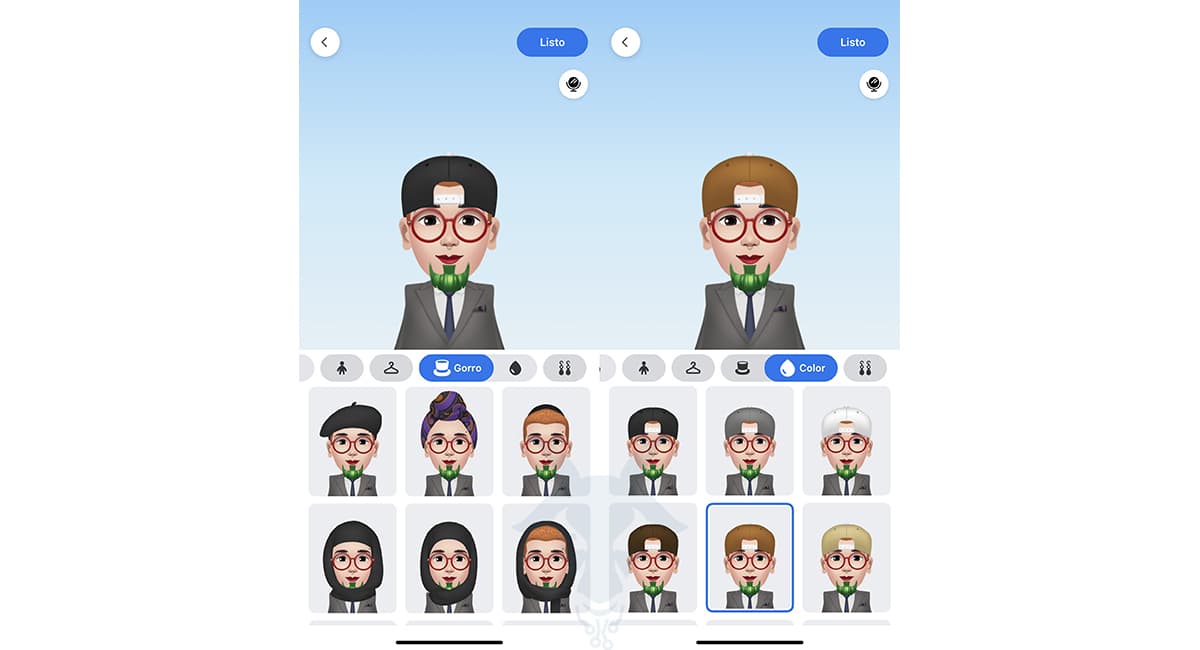
Continuando con i complementi, ora dobbiamo stabilire, se fosse il caso, se usiamo cappello, turbante, kippa, berretto, berretto… Insieme al colore corrispondente.
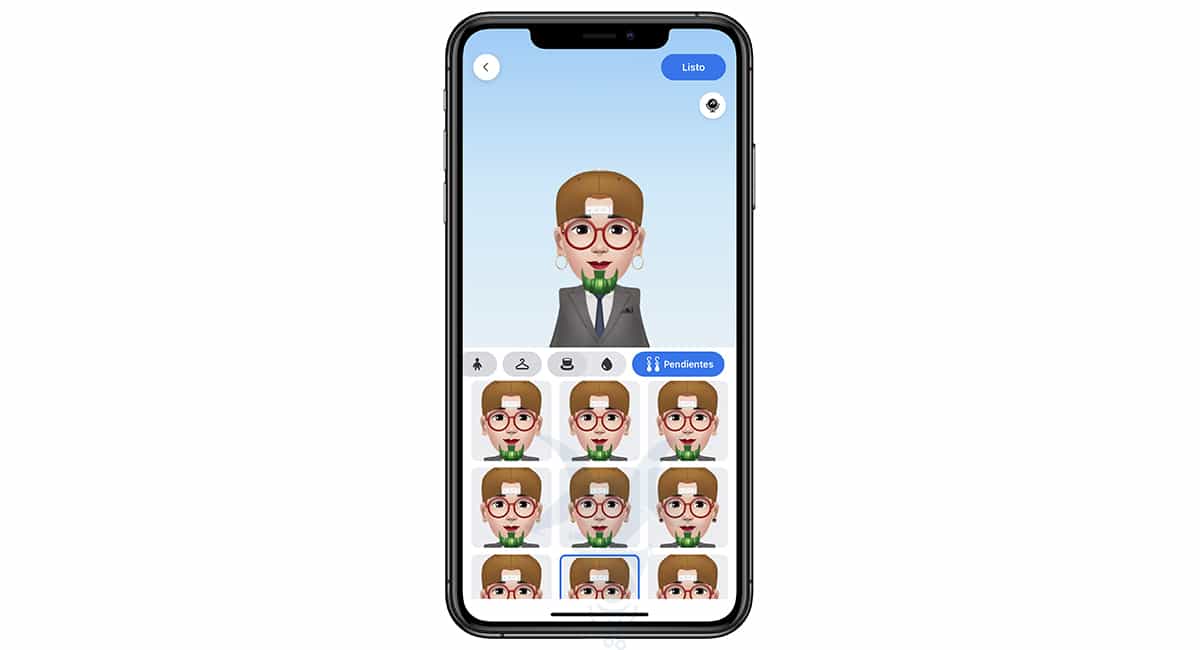
Infine, e proseguendo con gli accessori, l'ultima sezione per personalizzare il nostro avatar ci permette di tipo di orecchini noi portiamo.
Durante tutto il processo, possiamo fare clic sull'icona rappresentata da uno specchio in modo che la nostra faccia appare sullo schermo, nel caso abbiamo Forgotten di come siamo fisicamente. Questi ci aiuteranno a creare l'avatar più adattato la nostra realtà.
Modifica il nostro avatar di Facebook
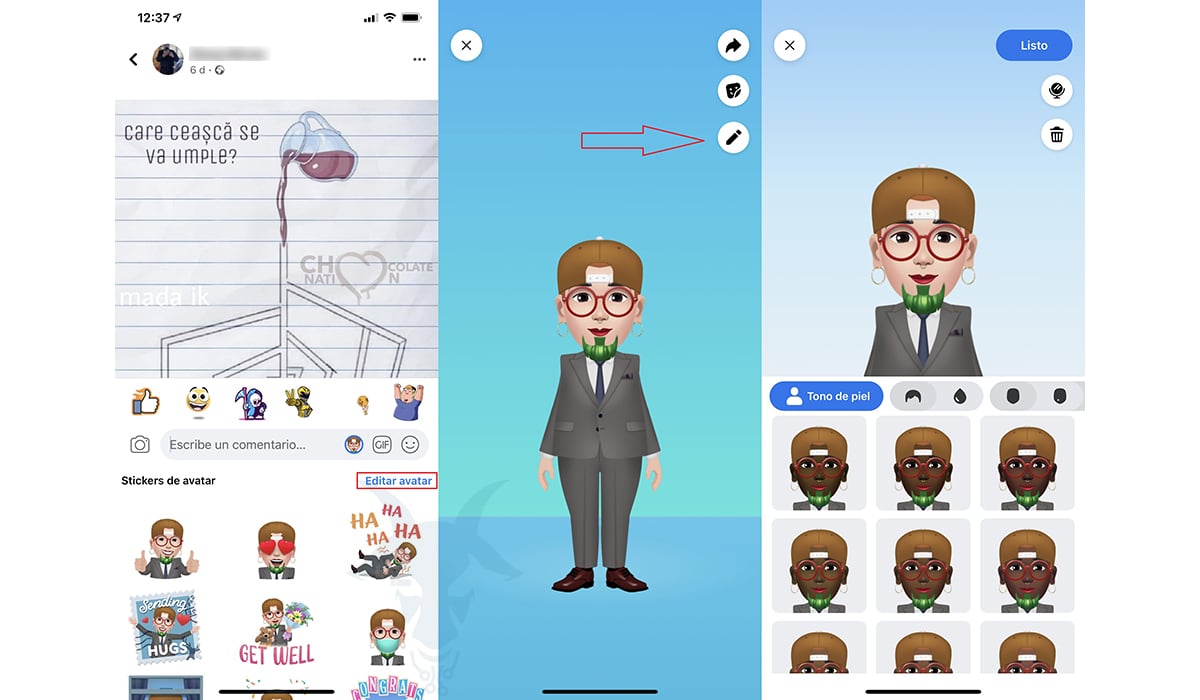
Una volta creato il nostro avatar, dobbiamo rivedere tutte le opzioni di personalizzazione che questa funzionalità ci offre in modo che si adatta a ciò che vogliamo. Una volta che siamo chiari che non apporteremo altre modifiche, fai clic su pronto.
Poi Facebook ci mostrerà il nostro avatar, avatar che sarà il nostro nuovo modo di essere noi su Facebook e Messenger, l'applicazione di messaggistica della stessa piattaforma. Se una volta creato l'avatar, abbiamo iniziato a usarlo ma non ci piace molto, dall'opzione che ci permette di aggiungere il nostro avatar, possiamo modificarlo di nuovo.
Come usare l'avatar su Facebook per commentare
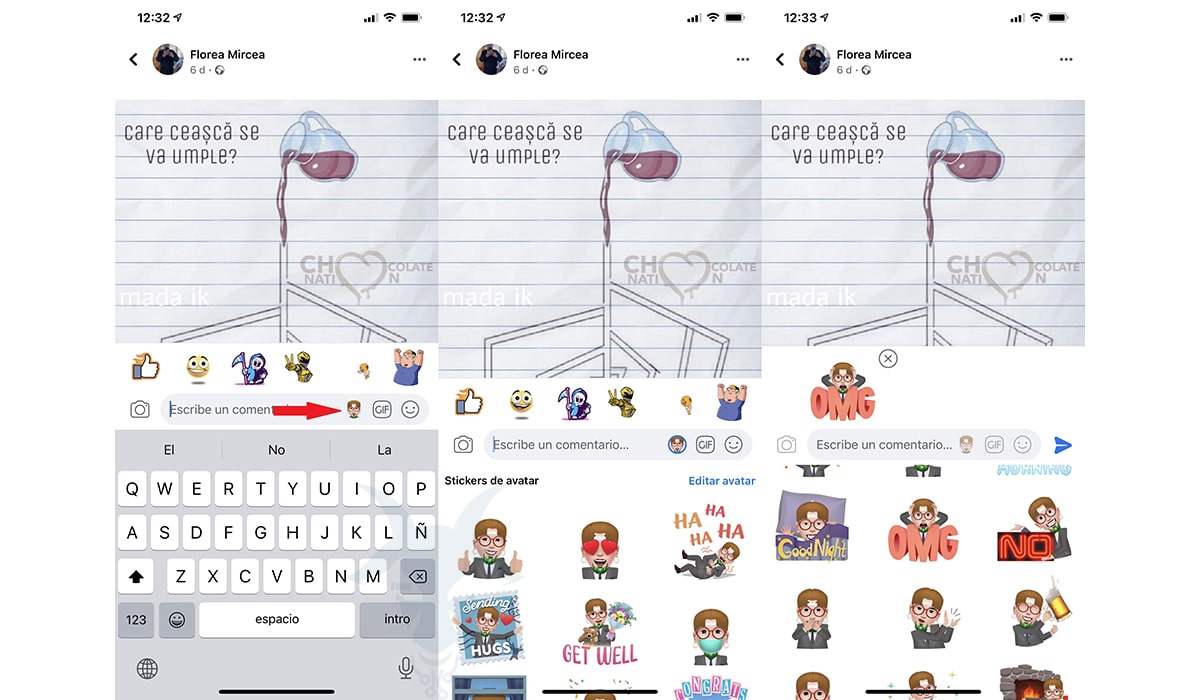
D'ora in poi potremo condividere il nostro avatar per iniziare qualsiasi pubblicazione attraverso il publication avatar personalizzati esprimere qualsiasi tipo di emozione. Per farlo, non ci resta che fare clic sull'icona dell'emoticon situata a destra della casella di testo e selezionare quella di cui abbiamo bisogno.
Usa l'avatar di Facebook come immagine del profilo
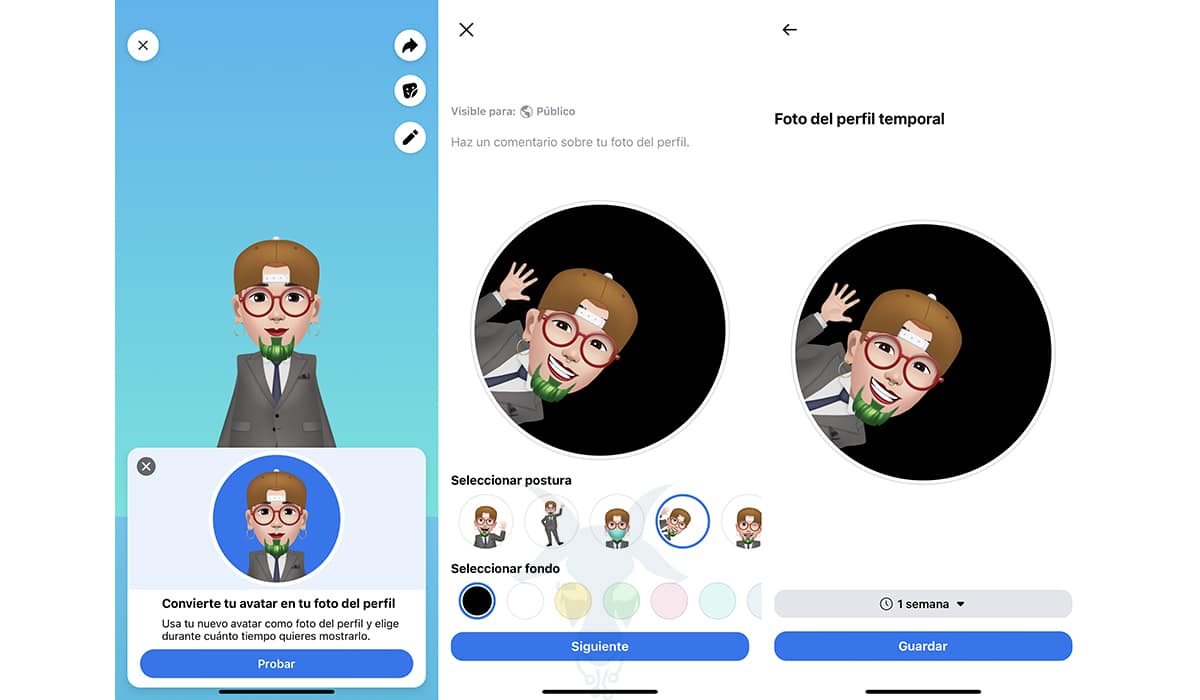
L'ultima opzione che questa funzione ci offre, ci permette sostituire la nostra immagine del profilo con il nuovo avatar che abbiamo creato. Se vogliamo usarlo, possiamo stabilire in quale posizione vogliamo farlo tra le 6 disponibili e il colore di sfondo dell'avatar. Infine, dobbiamo stabilire per quanto tempo vogliamo utilizzare il nostro nuovo avatar con postura personalizzata come immagine del profilo del nostro account.
Usa l'avatar di Facebook in WhatsApp, Telegram...
Quando abbiamo creato il nostro avatar e viene mostrato a schermo intero, possiamo fare una cattura e poi tagliarlo in modo da poterlo fare usalo nelle applicazioni di messaggisticache usiamo di solito, nel nostro account Gmail o Outlook...